目录
一、下载pycharm
1.官网链接:PyCharm:JetBrains为专业开发者提供的Python IDE
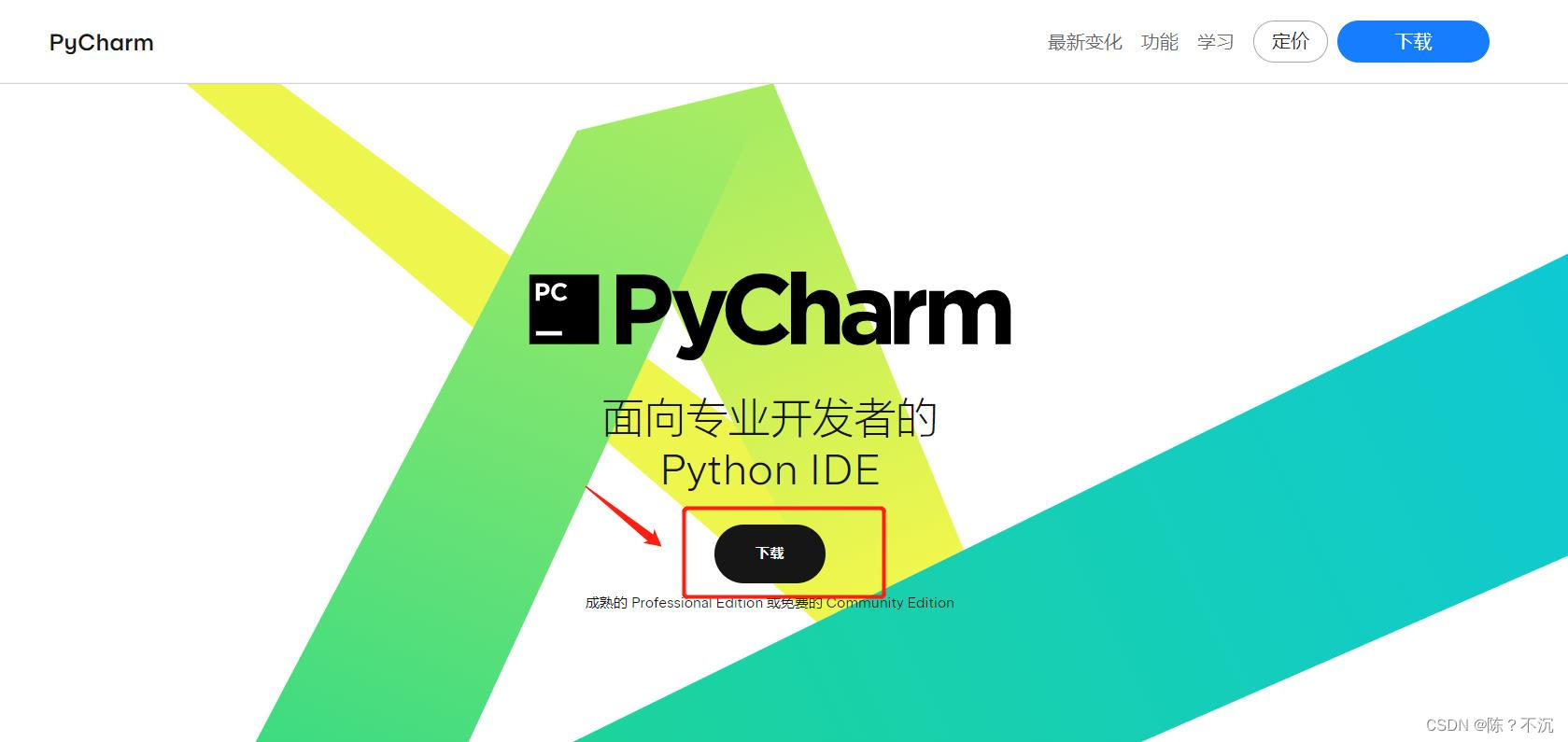
2.这里我下载的是社区版,专业版的一个月后要钱

下载完成后,双击运行pycharm安装程序,开始进行安装
二、安装pycharm
1.点击next下一步
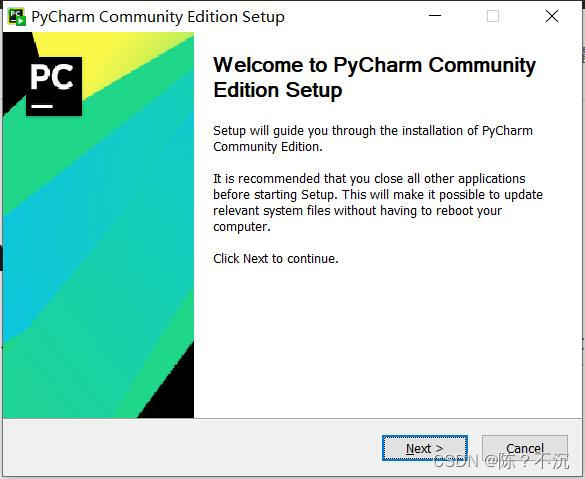
2.可以更改自己的安装路径
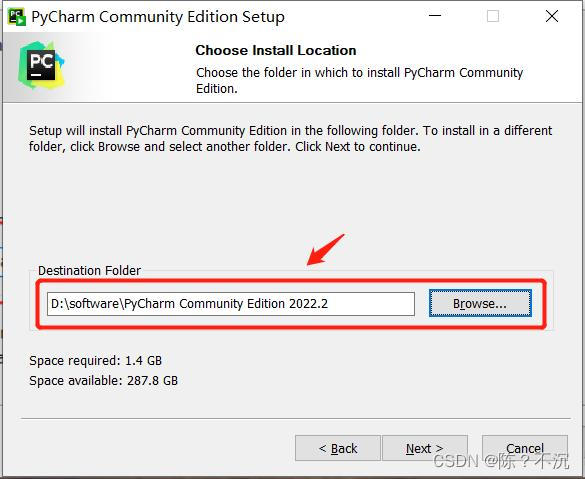
3.可以都不用勾选,然后next-->install
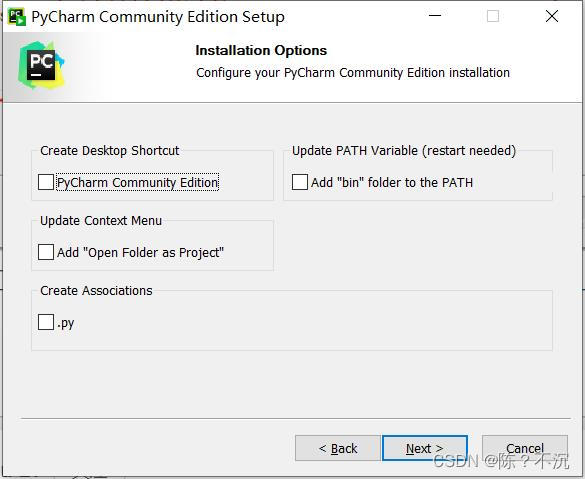
4.正在安装

点击next到下面界面,勾选Run PyCharm Community Edition,然后finish完成

三、使用pycharm
1.新建一个项目

2.Location处,选择项目的存放位置,最好选择一个空文件;点击python解释器,然后点击add interpreter添加解释器
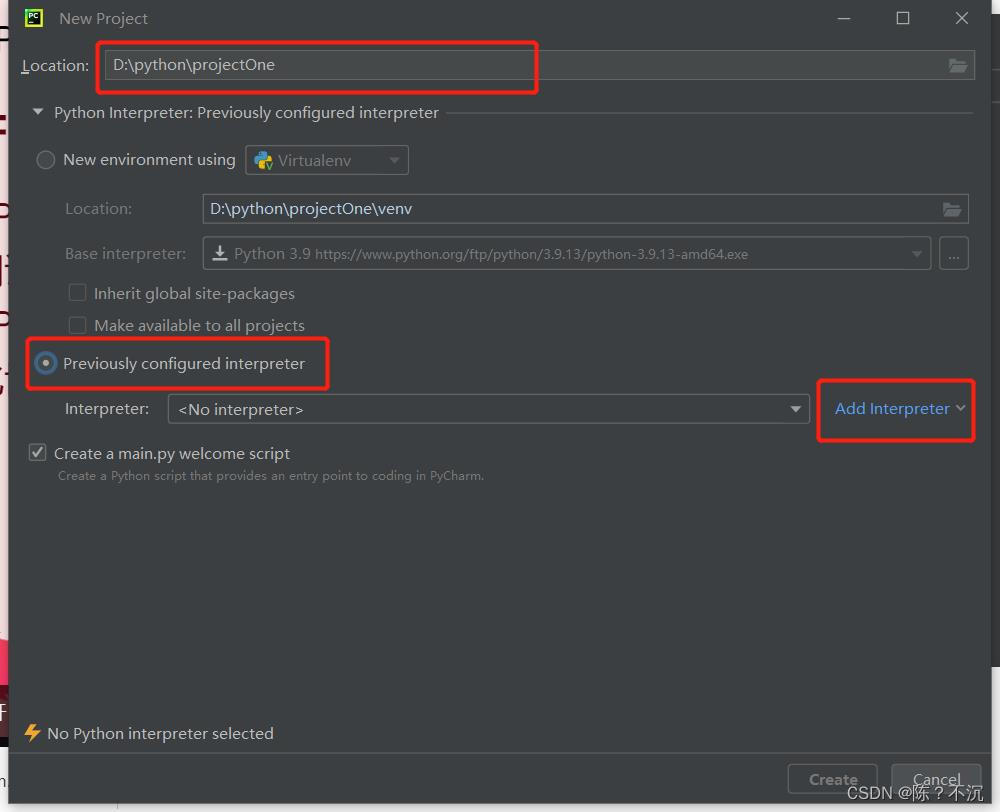
3.点击Exsiting已存在的环境,选择解释器
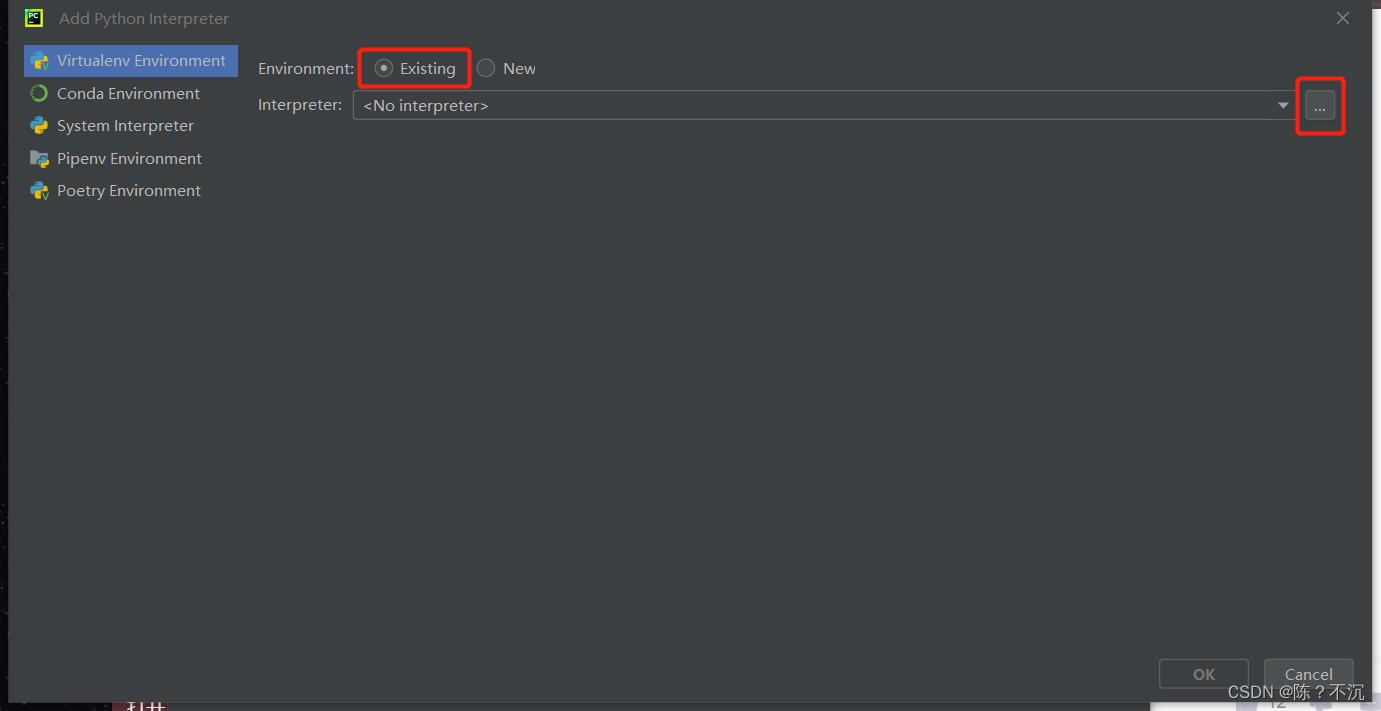
4.选择anaconda中的python.exe
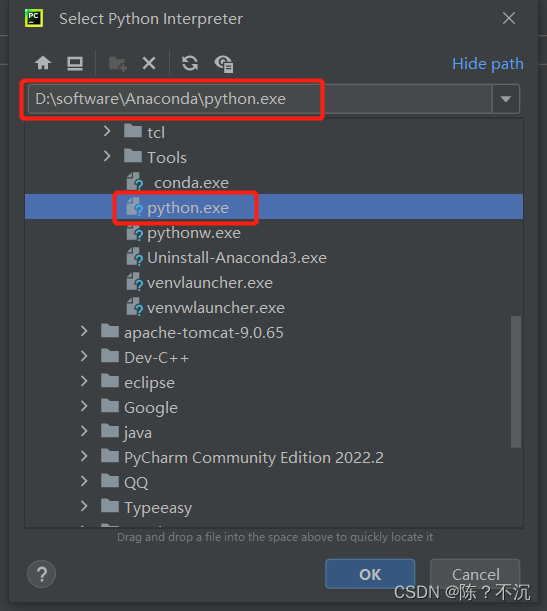
5.现在可以看到已经成功添加好了
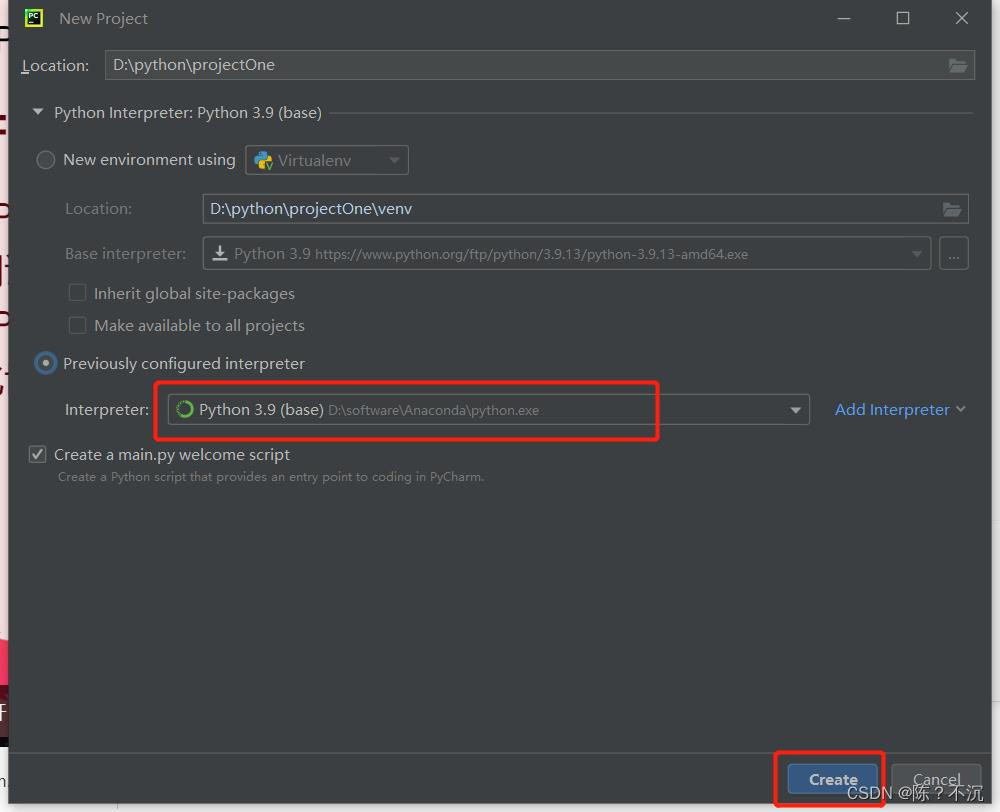
6.如果需要使用tensorflow环境的话,就在anaconda的环境envs里选择tensorflow中的python.exe,如下,成功选择后会有(tensorflow),tensorflow的安装可以参考我之前的博客。
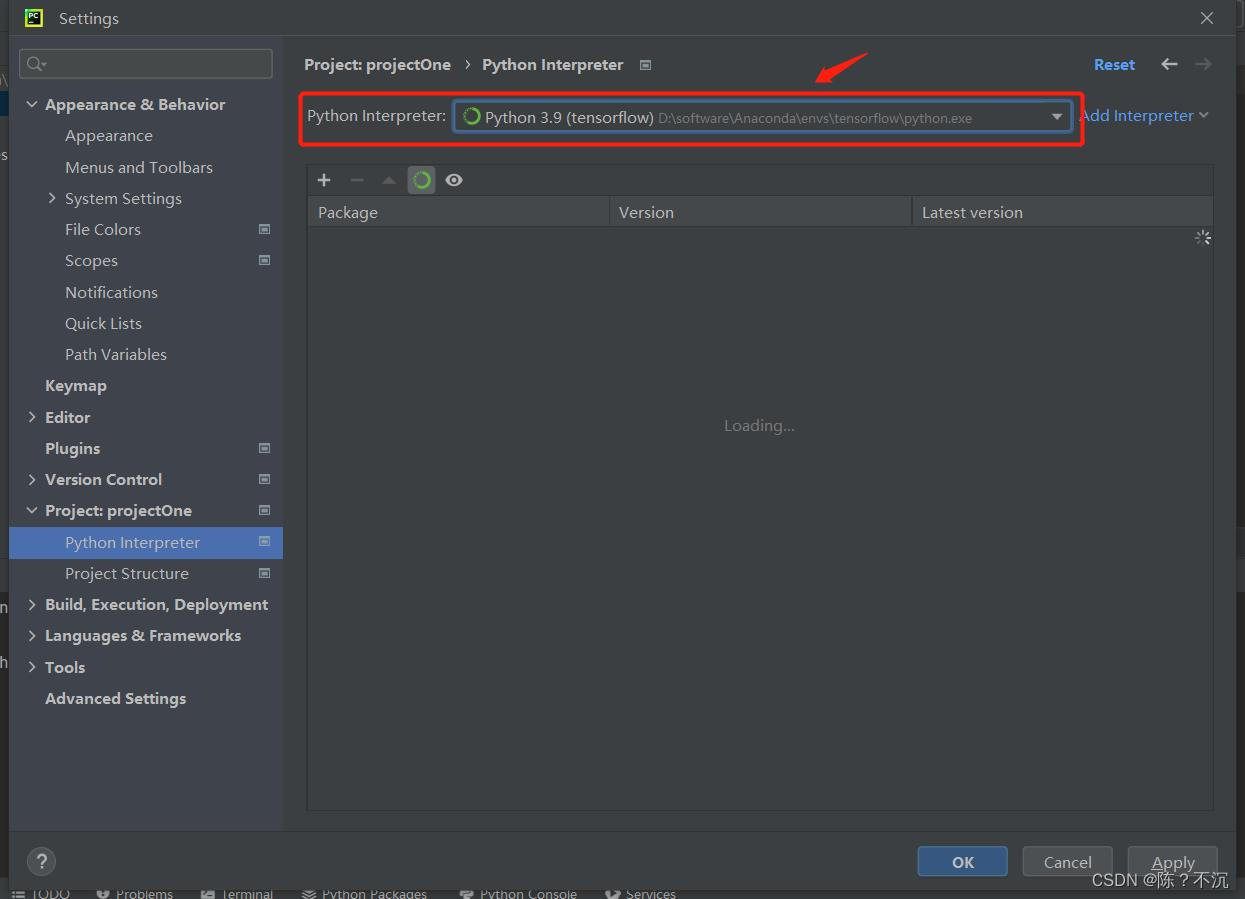
OK后,可以敲了
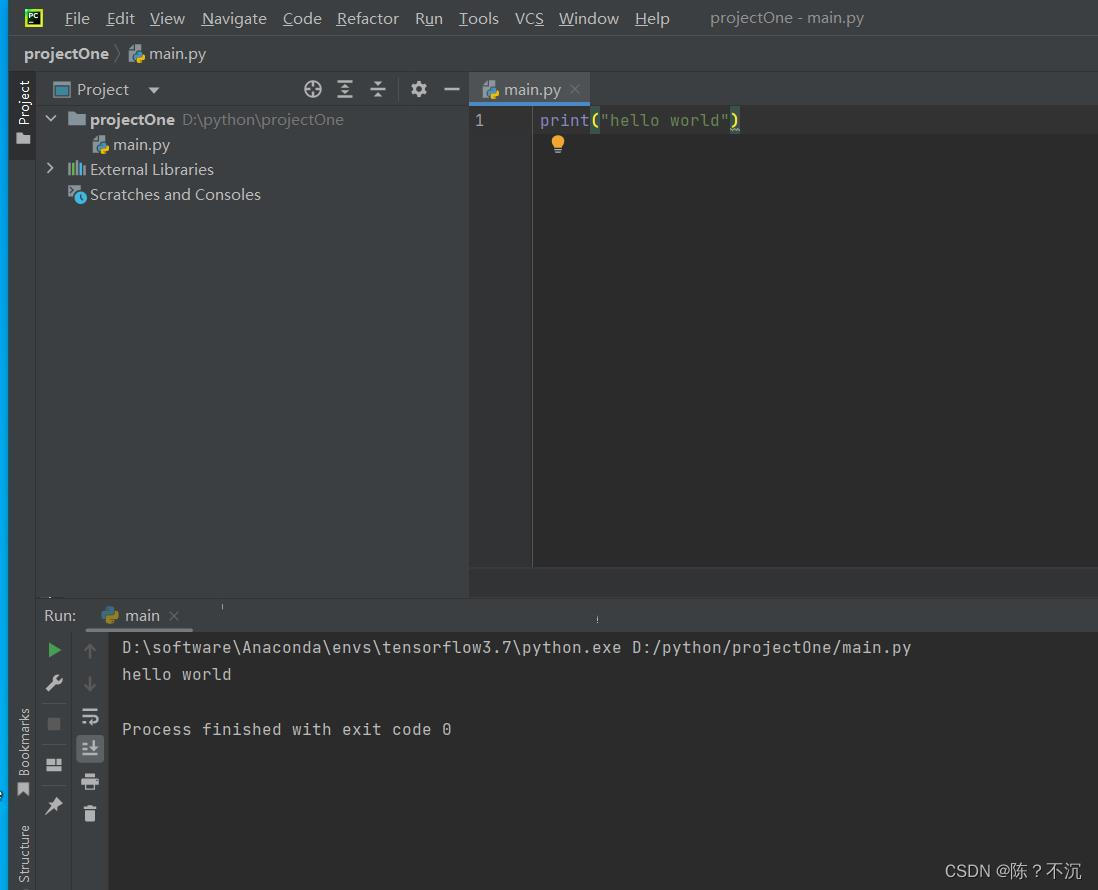
至此,pycharm的下载安装使用结束了~





















 1777
1777











 被折叠的 条评论
为什么被折叠?
被折叠的 条评论
为什么被折叠?








